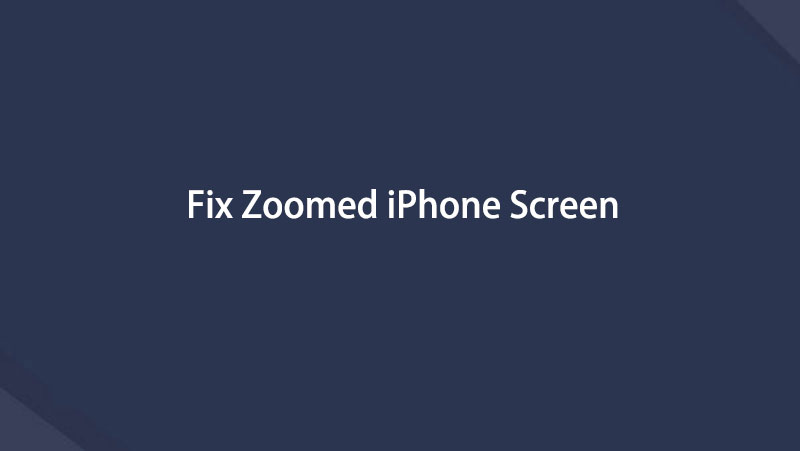- Teil 1. So beheben Sie den vergrößerten Bildschirm auf dem iPhone durch einen Neustart
- Teil 2. So beheben Sie den vergrößerten Bildschirm auf dem iPhone, indem Sie den Zoom in den Einstellungen deaktivieren
- Teil 3. So beheben Sie den vergrößerten Bildschirm auf dem iPhone über iTunes/Finder
- Teil 4. So beheben Sie den vergrößerten Bildschirm auf dem iPhone mit FoneLab iOS System Recovery
- Teil 5. Häufig gestellte Fragen zum vergrößerten iPhone-Bildschirm bleibt hängen
iPhone/iPad/iPod reparieren von DFU-Modus, Wiederherstellungsmodus, Apple-Logo, Kopfhörermodus usw. in den Normalzustand ohne Datenverlust.
Die 4 wichtigsten Korrekturen für den verkleinerten iPhone-Bildschirm, der mit der Anleitung hängen bleibt
 aktualisiert von Lisa Ou / 26. Dezember 2023, 15:50 Uhr
aktualisiert von Lisa Ou / 26. Dezember 2023, 15:50 UhrWarum ist mein iPhone-Bildschirm vergrößert? Ich nutze gelegentlich die Zoomfunktion auf meinem iPhone und sie funktioniert oft gut. Aber dieses Mal kann ich die Zoomfunktion scheinbar nicht verlassen, egal wie sehr ich versuche, den Bildschirm mit meinen Fingern zu verkleinern. Hat jemand eine Idee, was das Problem ist? Wenn ja, wie kann ich das Problem beheben? Ich benötige Hilfe, damit ich mein Gerät wieder gut nutzen kann. Bitte helfen Sie.
Ein iPhone verfügt über mehrere Funktionen, die Ihr Gerätenutzungserlebnis verbessern und normalerweise gut funktionieren. Aber wie bei anderen Geräten treten auch hier einige Probleme auf, die sich auf die Effizienz des iPhones auswirken. Beispielsweise können Systemstörungen auftreten, die dazu führen, dass Ihr Gerät in einem vergrößerten Bildschirm hängen bleibt. Auch ein Fehler oder ein einfacher menschlicher Fehler kann die Ursache sein.
Nun, hier sind einige gute Neuigkeiten! Es spielt keine Rolle, was die Vergrößerung Ihres iPhones verursacht hat. Sie müssen nur die Informationen in diesem Artikel berücksichtigen, und alle Ihre Probleme mit dem Gerätebildschirm werden gelöst. Nachfolgend finden Sie verschiedene Lösungen mit vereinfachten Anweisungen. Probieren Sie also gerne jedes Teil aus und führen Sie effektive Reparaturmethoden erfolgreich durch.
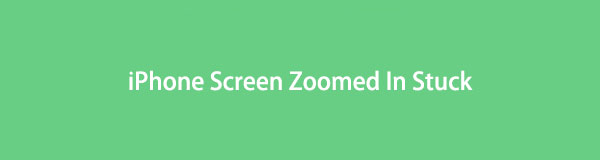

Führerliste
- Teil 1. So beheben Sie den vergrößerten Bildschirm auf dem iPhone durch einen Neustart
- Teil 2. So beheben Sie den vergrößerten Bildschirm auf dem iPhone, indem Sie den Zoom in den Einstellungen deaktivieren
- Teil 3. So beheben Sie den vergrößerten Bildschirm auf dem iPhone über iTunes/Finder
- Teil 4. So beheben Sie den vergrößerten Bildschirm auf dem iPhone mit FoneLab iOS System Recovery
- Teil 5. Häufig gestellte Fragen zum vergrößerten iPhone-Bildschirm bleibt hängen
Teil 1. So beheben Sie den vergrößerten Bildschirm auf dem iPhone durch einen Neustart
Wenn bei einem Gerät wie einem iPhone ein Problem auftritt, ist die Durchführung eines Neustarts die häufigste Methode, die Benutzer häufig verwenden. Es löst einfache Probleme wie Störungen und ist daher der einfachste Prozess zur Behebung eines hängengebliebenen vergrößerten Bildschirms. Es sind nur ein paar Tastendrücke auf dem Gerät erforderlich, und die Probleme verschwinden sofort. Aber wie bereits erwähnt, dient es nur der Behebung einfacher Probleme. Wenn es also nicht funktioniert, müssen Sie möglicherweise mit der folgenden Strategie fortfahren.
Beherzigen Sie die unten aufgeführte sorgenfreie Vorgehensweise, um das Problem mit dem festsitzenden iPhone-Bildschirm mit vergrößertem Bildschirm zu beheben iPhone neu starten:
iPhone ohne Home-Taste: Drücken Sie die Taste des iPhones Oberes Volumen Taste, gefolgt von der Geringere Lautstärke Schlüssel. Drücken Sie gleich danach die Taste Power Halten Sie die Taste länger gedrückt, bis das Gerät neu startet.
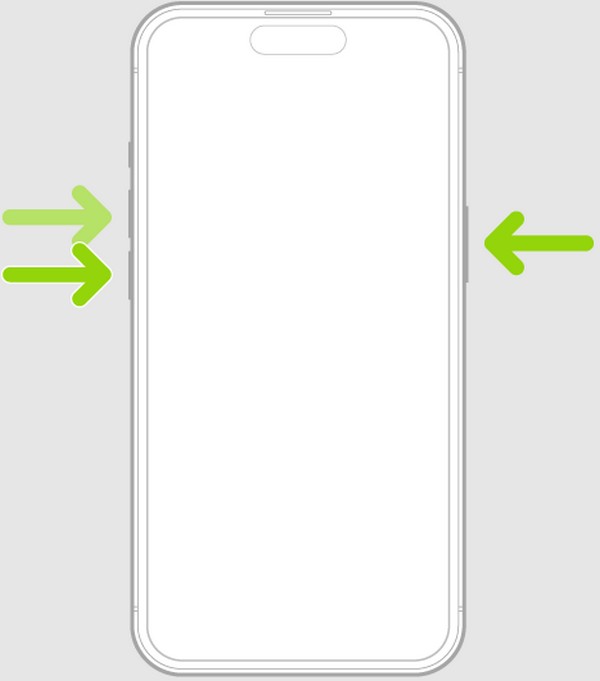
iPhone mit Home-Taste: Legen Sie Ihren Finger darauf Power und Startseite Tasten gleichzeitig. Wenn das Gerät summt und neu startet, lassen Sie sie los, damit es neu startet.
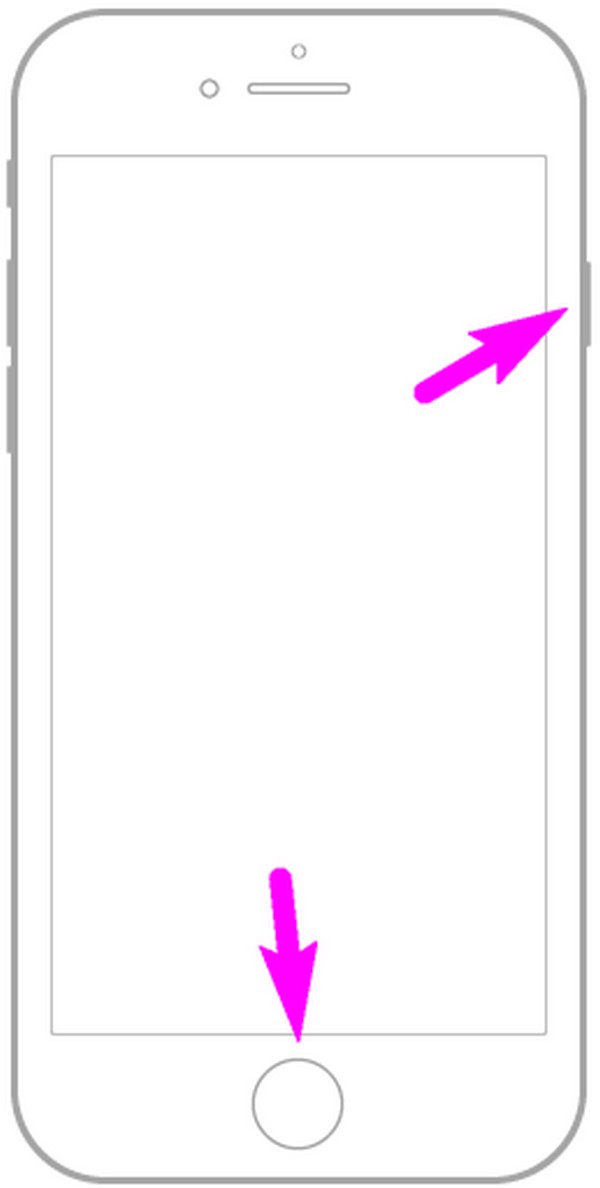
Mit FoneLab können Sie das iPhone / iPad / iPod aus dem DFU-Modus, dem Wiederherstellungsmodus, dem Apple-Logo, dem Kopfhörermodus usw. ohne Datenverlust in den Normalzustand bringen.
- Beheben Sie deaktivierte iOS-Systemprobleme.
- Extrahieren Sie Daten von deaktivierten iOS-Geräten ohne Datenverlust.
- Es ist sicher und einfach zu bedienen.
Teil 2. So beheben Sie den vergrößerten Bildschirm auf dem iPhone, indem Sie den Zoom in den Einstellungen deaktivieren
In der Zwischenzeit ist die Zoomfunktion in den Einstellungen möglicherweise aktiviert, sodass Sie sie nicht beenden können. Wenn ja, müssen Sie es nur deaktivieren, um den festsitzenden iPhone-Bildschirm verkleinern zu können. Das Navigieren in der App „Einstellungen“ ist problemlos. Wie bei der vorherigen Methode können Sie also damit rechnen, das Problem mit dieser Technik innerhalb von Minuten zu lösen. Das Problem wird jedoch nicht behoben, wenn es auf Störungen oder andere Geräteprobleme zurückzuführen ist.
Beachten Sie den benutzerfreundlichen Prozess unten, um zu verstehen, wie Sie den vergrößerten iPhone-Bildschirm beheben können, indem Sie den Zoom in den Einstellungen deaktivieren:
Schritt 1Head to Einstellungen und wählen Sie Allgemeines wenn die Registerkarte auf der ersten Benutzeroberfläche der App angezeigt wird. Wählen Sie anschließend die aus Zugänglichkeit Tab.
Schritt 2Der folgende Bildschirm enthält die Zoom Schieberegler, also schalten Sie ihn um, um die Funktion zu deaktivieren. Ihr Bildschirm kehrt dann zu seiner ursprünglichen Größe zurück.
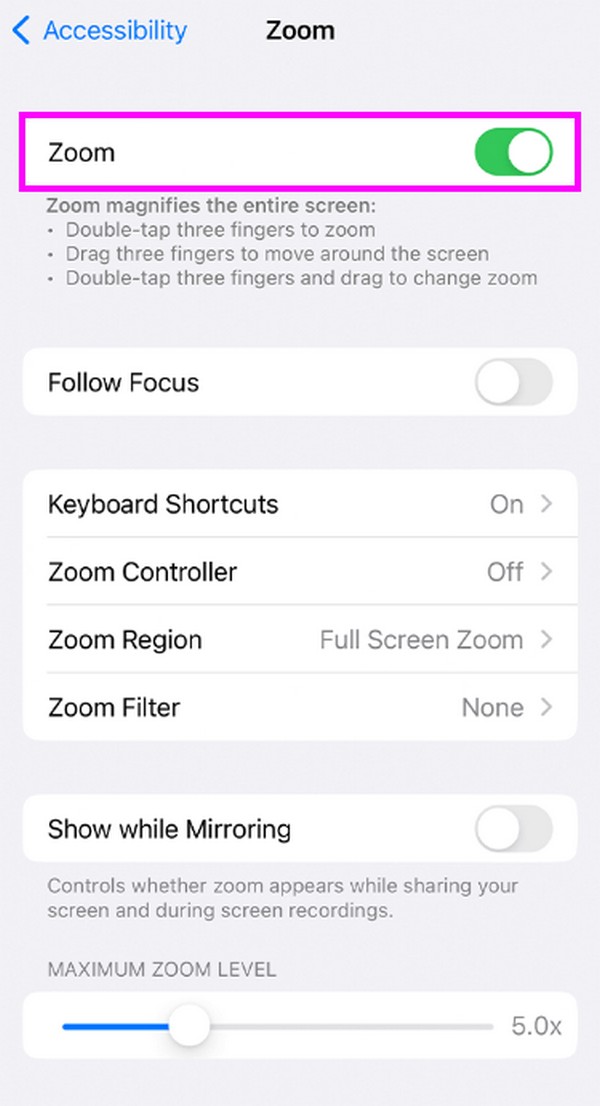
Mit FoneLab können Sie das iPhone / iPad / iPod aus dem DFU-Modus, dem Wiederherstellungsmodus, dem Apple-Logo, dem Kopfhörermodus usw. ohne Datenverlust in den Normalzustand bringen.
- Beheben Sie deaktivierte iOS-Systemprobleme.
- Extrahieren Sie Daten von deaktivierten iOS-Geräten ohne Datenverlust.
- Es ist sicher und einfach zu bedienen.
Teil 3. So beheben Sie den vergrößerten Bildschirm auf dem iPhone über iTunes/Finder
Das Reparieren eines festsitzenden, vergrößerten iPhone-Bildschirms ist auch über den Finder oder das iTunes-Programm möglich. Dies ist eine bessere Strategie, wenn Sie die Zoomfunktion auf dem iPhone nicht deaktivieren können, weil der Bildschirm zu groß ist, um die Optionen richtig anzuzeigen. Wenn Sie iTunes oder Finder verwenden, können Sie daher den Bildschirm mit den Zoom-Funktionsoptionen besser sehen. Anschließend können Sie es ganz einfach deaktivieren, solange Sie über ein Lightning-Kabel verfügen, das Ihre Geräte verbindet.
Befolgen Sie die nachstehenden einfachen Anweisungen, um einen zu stark vergrößerten iPhone-Bildschirm über iTunes oder den Finder zu reparieren:
Schritt 1Verbinden Sie die Enden eines Lightning-Kabels mit Ihrem iPhone und Computer und starten Sie dann das Finder or iTunes Programm. Der Name Ihres Geräts wird auf der Benutzeroberfläche angezeigt. Klicken Sie also darauf, um fortzufahren.
Schritt 2Unter dem Allgemeines Tab, suchen und klicken Konfigurieren Sie die Barrierefreiheit. Deaktivieren Sie dann das Kontrollkästchen Zoom Option im Popup-Dialogfeld und wählen Sie aus OK um Ihren vergrößerten iPhone-Bildschirm zu reparieren.
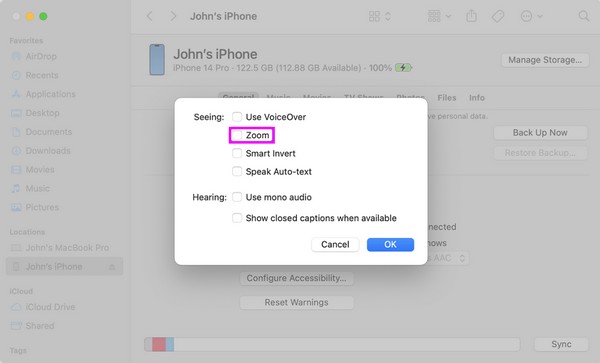
Teil 4. So beheben Sie den vergrößerten Bildschirm auf dem iPhone mit FoneLab iOS System Recovery
Wenn Sie alles oben Genannte versucht haben und das Zoomproblem immer noch nicht beheben konnten, ist ein professionelles Programm wie z FoneLab iOS Systemwiederherstellung muss die Methode sein, die Sie brauchen. Dieses Tool ist spezialisiert auf Behebung abnormaler iOS-Systeme auf einem Computer. Sie können sich also darauf verlassen, dass es Ihr festgezoomtes iPhone und andere Systemprobleme repariert. Bei der Reparatur mit dieser Methode können Sie zwischen dem erweiterten und dem Standardmodus wählen. Das bedeutet, dass Sie wählen können, ob Sie Ihr iPhone löschen möchten, um den Inhalt während des Vorgangs zu löschen, oder ob Sie es sicher auf dem Gerät aufbewahren möchten.
Mit FoneLab können Sie das iPhone / iPad / iPod aus dem DFU-Modus, dem Wiederherstellungsmodus, dem Apple-Logo, dem Kopfhörermodus usw. ohne Datenverlust in den Normalzustand bringen.
- Beheben Sie deaktivierte iOS-Systemprobleme.
- Extrahieren Sie Daten von deaktivierten iOS-Geräten ohne Datenverlust.
- Es ist sicher und einfach zu bedienen.
Außerdem kann FoneLab iOS System Recovery ein iPhone reparieren, das deaktiviert ist, sich in einer Schleife neu startet, ein Ladeproblem hat, nicht aufgeladen werden kann, sich nicht einschalten lässt, bei der Überprüfung von Updates hängen bleibt und vieles mehr. Es unterstützt alle iOS-Geräte in verschiedenen Versionen und kann auf macOS- und Windows-Computern installiert werden. Erwarten Sie also, dass nach der Installation und Verwendung dieses Systemwiederherstellungsprogramms keine Kompatibilitätsprobleme auftreten. In der Zwischenzeit können Sie die Funktionen später noch genauer erkunden.
Verstehen Sie die folgenden Beispielschritte, um herauszufinden, wie Sie den vergrößerten Bildschirm auf dem iPhone mit FoneLab iOS System Recovery beheben können:
Schritt 1Die FoneLab iOS-Systemwiederherstellungsdatei kann über heruntergeladen werden Free Download Klicken Sie also darauf, um das Installationsprogramm zu erhalten. Navigieren Sie nach dem Speichern durch den Installationsvorgang, damit Sie anschließend das Wiederherstellungsprogramm auf Ihrem Desktop ausführen können.
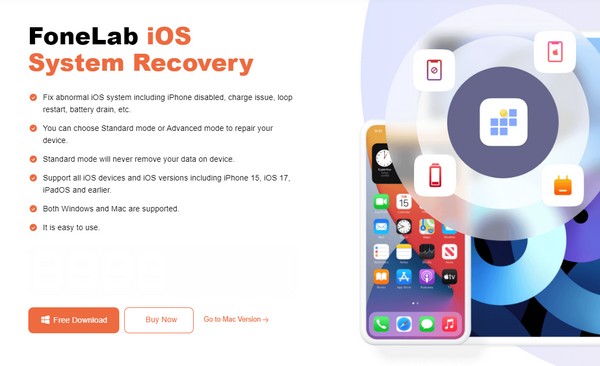
Schritt 2Pick IOS Systemwiederherstellung oben rechts, sobald die Hauptschnittstelle angezeigt wird. Danach werden die unterstützten Geräteprobleme mit angezeigt Startseite Registerkarte unten. Klicken Sie darauf und schließen Sie Ihr USB-Kabel an die Geräte an. Wählen Sie dann auf dem folgenden Bildschirm den gewünschten Reparaturmodus aus, bevor Sie auf klicken Schichtannahme .
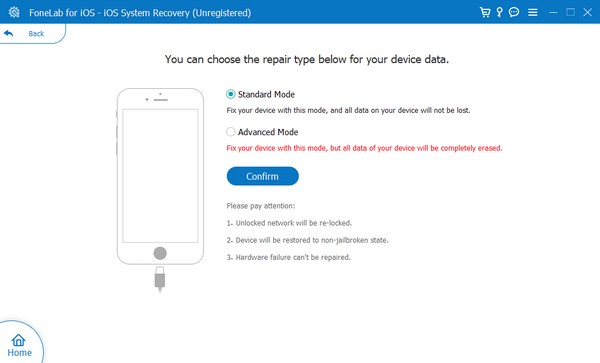
Schritt 3Verwenden Sie abschließend die Bildschirmanleitung auf der Benutzeroberfläche, um Ihr Gerät in den Wiederherstellungsmodus zu versetzen. Stellen Sie sicher, dass Sie die richtigen Anweisungen befolgen, indem Sie in den oberen Optionen auf Ihr Gerätemodell klicken. Anschließend wird das Firmware-Paket heruntergeladen, um das Zoomproblem auf Ihrem iPhone zu beheben.
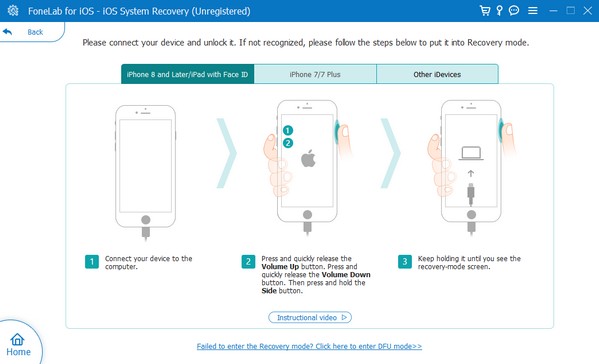
Mit FoneLab können Sie das iPhone / iPad / iPod aus dem DFU-Modus, dem Wiederherstellungsmodus, dem Apple-Logo, dem Kopfhörermodus usw. ohne Datenverlust in den Normalzustand bringen.
- Beheben Sie deaktivierte iOS-Systemprobleme.
- Extrahieren Sie Daten von deaktivierten iOS-Geräten ohne Datenverlust.
- Es ist sicher und einfach zu bedienen.
Teil 5. Häufig gestellte Fragen zum vergrößerten iPhone-Bildschirm bleibt hängen
1. Wie verkleinere ich den Bildschirm meines iPhones manuell?
Benutzen Sie drei Ihrer Finger, um zweimal auf den Bildschirm Ihres iPhones zu tippen. Befindet sich das Gerät im Normalzustand, kehrt der Bildschirm automatisch zu seiner normalen Größe zurück. Wenn nicht, liegt möglicherweise ein unbekanntes Problem vor. Versuchen Sie in diesem Fall die oben vorgeschlagenen Strategien, um das Problem mit Ihrem iPhone zu beheben und den Bildschirm wieder in den Normalzustand zu versetzen.
2. Reduziert das Zoomen auf einem iPhone die Bildqualität?
Ja tut es. Da es sich auf die Pixel im Bild auswirkt, verringert es automatisch die Qualität, wenn Sie auf dem iPhone hineinzoomen. Aber keine Sorge; Das Foto kann immer noch von guter Qualität sein, wenn es eine hohe Auflösung hat.
Wir hoffen, dass die Informationen und Richtlinien in diesem Artikel Ihren Geräteanforderungen und -bedenken gerecht werden. Weitere Informationen finden Sie in einigen weiteren Beiträgen auf der FoneLab-Website.
Mit FoneLab können Sie das iPhone / iPad / iPod aus dem DFU-Modus, dem Wiederherstellungsmodus, dem Apple-Logo, dem Kopfhörermodus usw. ohne Datenverlust in den Normalzustand bringen.
- Beheben Sie deaktivierte iOS-Systemprobleme.
- Extrahieren Sie Daten von deaktivierten iOS-Geräten ohne Datenverlust.
- Es ist sicher und einfach zu bedienen.
Nachfolgend finden Sie ein Video-Tutorial als Referenz.